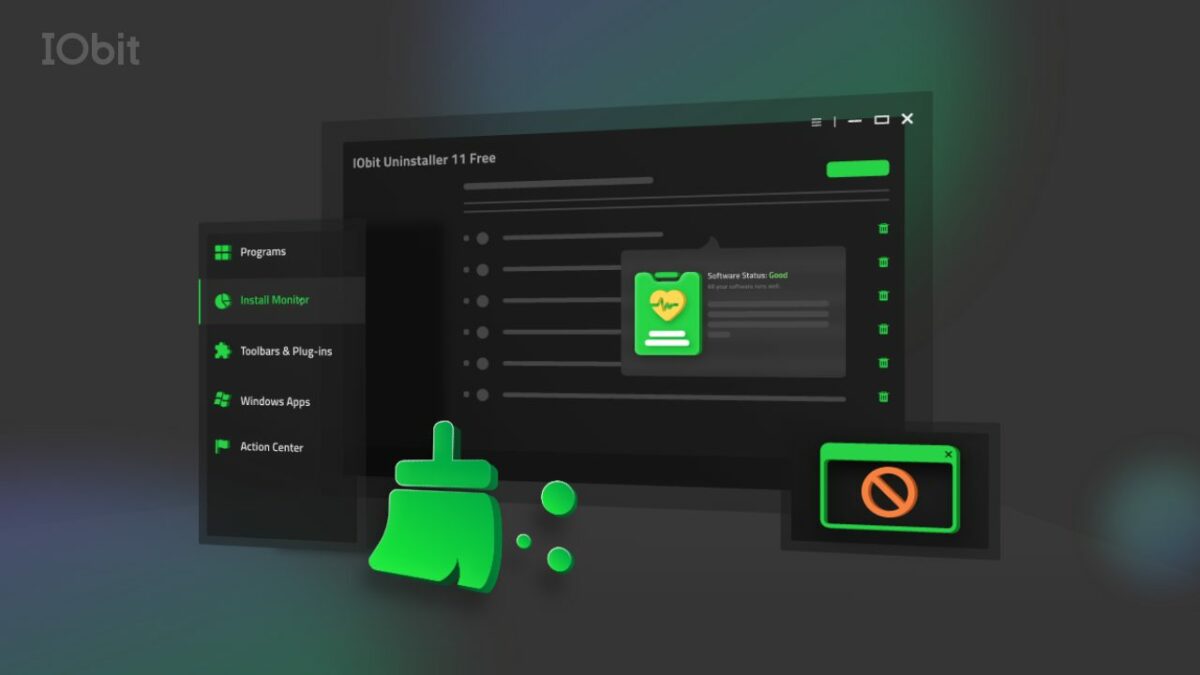Virtual DJ è il programma ideale per chi vuole cominciare a mixare musica, perché è completo, facile da usare e di buona qualità. In più è compatibile con la maggior parte dei controller MIDI per DJ, quindi puoi facilmente trarne la massima soddisfazione.
Virtual DJ è il programma ideale per chi vuole cominciare a mixare musica, perché è completo, facile da usare e di buona qualità. In più è compatibile con la maggior parte dei controller MIDI per DJ, quindi puoi facilmente trarne la massima soddisfazione.
In questo post ti introdurremo all’ABC del mondo del missaggio. L’articolo è pensato, infatti, per chi non ha esperienza in materia e vuole acquisire gli strumenti di base per cominciare a divertirsi con la musica. Abbiamo diviso il tutorial in quattro parti: come importare la libreria musicale in Virtual DJ, come usare i controlli di base, come preparare le tracce per il mixaggio e, be’… come mixare! Buona musica!
Come importare musica in Virtual DJ
Altri post sulla musica digitale
Guida ai formati audio digitali
Quando apri Virtual DJ, la prima cosa da fare è cercare musica nel tuo computer. Lo puoi fare facilmente tramite il browser che sta in basso a sinistra dell’interfaccia. Comincia cliccando con il tasto destro del mouse e creando una Virtual Folder. La userai per conservare nello stesso posto tutte le canzoni che vuoi usare con Virtual DJ, evitandoti la noia di doverle cercare ogni volta per tutto il computer.
Ora naviga nel file tree, scegli i brani su cui vorrai lavorare e trascinali nella Virtual Folder. Il secondo passo è caricarli uno per uno (sempre via drag and drop) sui deck di Virtual DJ. In questo modo il programma ne analizzerà i BPM e conserverà questi importanti metadati, che ti saranno utilissimi quando dovrai mixare. Fatto ciò, sei pronto per la prossima fase operativa.

Controlli di base
Se non possiedi un controller dedicato, puoi usare la tastiera del computer per richiamare alcune delle funzioni principali di Virtual DJ. I comandi fondamentali che ti servono sono tre:
– Tab: passa da un deck all’altro
– C: inserisci un cue point e suona il brano a partire da esso
– Spazio: play/pausa
Preparare le tracce per il mix

1. Scegli due canzoni con BPM simile. Trascinane una nel deck A e una nel deck B.
2. Premi Spazio e il deck A comincerà a suonare. Vedrai la rappresentazione grafica di una forma d’onda muoversi nella parte superiore del deck, e sotto ad essa dei marker. Questi dovrebbero passare il centro del display della waveform a tempo con la musica. Se questo non succede (a volte l’analisi del tempo può essere fuori tempo di mezzo beat), basta usare il tasto BPM una volta, a tempo con la musica. I marker andranno al loro posto immediatamente.
3. Premi Spazio per fermare la traccia. Adesso è il momento di creare un cue point, il punto da cui vogliamo che la canzone inizi. Questi punti vengono memorizzati da Virtual DJ, quindi basta crearli una volta per ciascuna canzone. Sotto il nome del brano vedrai una piccola rappresentazione grafica dell’intera traccia.
Clicca all’inizio di essa e premi Spazio per far partire il brano, ascolta, e decidi qual è la battuta da cui vuoi che la canzone inizi a suonare. Ora premi nuovamente Spazio per fermare il brano, clicca sulla forma d’onda grande nella parte alta dell’interfaccia con il mouse e trascinala esattamente sullo stesso punto che hai scelto come cue point, allineandolo con il marker centrale. Adesso premi C: il tuo primo cue point è fissato!
4. Una precisazione importante. Il tasto C si comporta in modo diverso a seconda delle circostanze. Quando una traccia è in stop, serve a fissare il cue point. Quando la traccia è ferma e sul cue point, tenendo premuto il tasto C questa partirà, e si fermerà quando alzerai il dito dal tasto. Se la traccia sta suonando, con C la fermi e la riporti al cue point.
5. Premi Tab e il deck B si illuminerà, diventando il deck attivo. Ora i tasti Spazio e C controlleranno questa parte della consolle. Suona la traccia che ci hai caricato, assicurati che i beat marker siano al posto giusto (come hai fatto per la traccia 1) e stabilisci anche qui un cue point. Ora le due tracce sono pronte: è il momento di mixarle. E non preoccuparti se all’inizio i risultati non saranno un granché: con la pratica tutto diventerà facile e piacevole!
Mixare
1. Premi Tab per far tornare attivo il deck A. Tieni premuto C per far partire il brano e poi schiaccia Spazio. Potresti anche limitarti a premere Spazio, ma iniziare tenendo anche premuto C farà sì che tu possa ritornare in un click al cue point se sbagli qualcosa durante il mix.
2. Al centro dell’interfaccia di Virtual DJ c’è il cross-fader, che serve per miscelare il suono riprodotto dai brani che suonano nei due deck. Fai un po’ di pratica usando questo tool con il mouse, finché non lo maneggerai con disinvoltura!
3. Riposiziona il cross-fader al centro, poi premi Tab per attivare il deck B. Clicca sul tasto SYNC del deck B. In questo modo hai settato la traccia agli stessi BPM di quella del deck A, che sta suonando.
Ora arriva la parte impegnativa! Premendo C e mantenendolo premuto, la traccia caricata nel deck B parte, quindi cerca di premerlo a tempo con la traccia che sta già suonando. Se le due tracce non suonano a tempo, sempre tenendo C premuto, schiaccia le frecce PITCH. Grazie ad esse puoi rallentare e velocizzare momentaneamente la traccia. Continua a usarle finché non sentirai le due tracce a tempo. Anche questo tool necessita di un po’ di pratica.

4. Ora premi Spazio e lascia andare il tasto C. Dovresti ritrovarti con le due tracce che suonano a tempo l’una con l’altra. Con il mouse, sposta il cross-fader a destra ed escludi così la traccia del deck A.

È fatta! Hai appena mixato le due tracce! Con il tempo potrai anche usare tecniche più avanzate per escludere la traccia di partenza (il volume della traccia stessa o i potenziometri High, Med e Low, ad esempio), ma all’inizio è meglio partire con i rudimenti del mestiere. Naturalmente imparerai col tempo, sperimentando, quando cambiare traccia e come giostrarti con il cross-fader. Il segreto è semplice: provare, provare, provare! Buona musica!